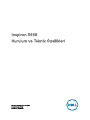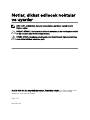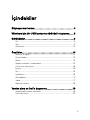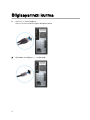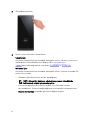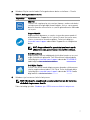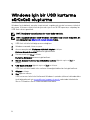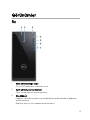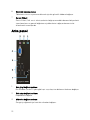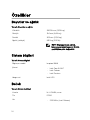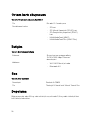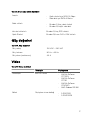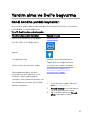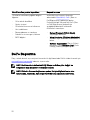Dell Inspiron 3668 Hızlı başlangıç Kılavuzu
- Tip
- Hızlı başlangıç Kılavuzu

Inspiron 3668
Kurulum ve Teknik Özellikleri
Bilgisayar Modeli: Inspiron 3668
Resmi Model: D19M
Resmi Tip: D19M003

Notlar, dikkat edilecek noktalar
ve uyarılar
NOT: NOT, ürününüzü daha iyi kullanmanıza yardımcı olacak önemli
bilgiler sağlar.
DİKKAT: DİKKAT, donanımda olabilecek hasarları ya da veri kaybını belirtir
ve bu sorunun nasıl önleneceğini anlatır.
UYARI: UYARI, meydana gelebilecek olası maddi hasar, kişisel yaralanma
veya ölüm tehlikesi anlamına gelir.
© 2016-2019 Dell Inc. veya bağlı kuruluşları. Tüm hakları saklıdır. Dell, EMC ve diğer ticari
markalar, Dell Inc. veya bağlı kuruluşlarının ticari markalarıdır. Diğer ticari markalar ilgili
sahiplerinin ticari markaları olabilir.
2019 - 02
Revizyon A01

İçindekiler
Bilgisayarınızı kurma...................................................... 4
Windows için bir USB kurtarma sürücüsü oluşturma......8
Görünümler................................................................... 9
Ön............................................................................................................ 9
Geri..........................................................................................................11
Arka panel............................................................................................... 12
Özellikler......................................................................14
Boyutlar ve ağırlık....................................................................................14
Sistem bilgileri......................................................................................... 14
Bellek...................................................................................................... 14
Bağlantı noktaları ve konektörler............................................................. 15
Ortam kartı okuyucusu............................................................................16
İletişim.....................................................................................................16
Ses..........................................................................................................16
Depolama................................................................................................16
Güç değerleri...........................................................................................17
Video.......................................................................................................17
Bilgisayar ortamı......................................................................................18
Yardım alma ve Dell'e başvurma....................................19
Kendi kendine yardım kaynakları.............................................................. 19
Dell'e Başvurma......................................................................................20
3

Bilgisayarınızı kurma
1 Klavyeyi ve fareyi bağlayın.
Klavye ve fare ile birlikte gelen belgelere bakın.
2
Ağ kablosunu bağlayın — isteğe bağlı.
4

5 Güç düğmesine basın.
6 İşletim sistemi kurulumu tamamlamak.
Ubuntu için:
Kurulumu tamamlamak için ekrandaki yönergeleri izleyin. Ubuntu’yu kurma ve
yapılandırılma hakkında daha fazla bilgi için bkz. www.dell.com/
supportadresindeki bilgi bankası makaleleri SLN151664 ve SLN151748.
Windows İçin:
Kurulumu tamamlamak için ekrandaki yönergeleri izleyin. Kurulum sırasında Dell
şunları tavsiye eder:
– Windows güncelleştirmeleri için bir ağa bağlanın.
NOT: Güvenli bir kablosuz ağa bağlanıyorsanız istendiğinde
kablosuz ağ erişimi için parolayı girin.
– İnternet'e bağlanıyorsanız oturum açabilir veya Microsoft hesabı
oluşturabilirsiniz. İnternet'e bağlı değilseniz çevrimdışı bir hesap oluşturun.
– Destek ve Koruma ekranında ilgili iletişim bilgilerinizi girin.
6

7 Windows Başlat menüsünden Dell uygulamalarını bulun ve kullanın—Önerilir
Tablo 1. Dell uygulamalarını bulun.
Kaynaklar Açıklama
My Dell
Önemli Dell uygulamaları için merkezi konum, yardım makaleleri
ve bilgisayarınızla ilgili diğer önemli bilgiler. Ayrıca, varsa garanti
durumu, önerilen aksesuarlar ve yazılım güncellemeleri hakkında
sizi uyarır.
SupportAssist
Bilgisayarınızın donanım ve yazılım sistem durumunu proaktif
olarak denetler. SupportAssist İşletim Sistemi Kurtarma aracı,
işletim sisteminizin sorunlarını giderir. Daha fazla bilgi için
www.dell.com/support adresindeki SupportAssist belgelerine
bakın.
NOT: SupportAssist'te garantinizi yenilemek ya da
yükseltmek için garanti sona erme tarihine tıklayın.
Dell Güncelleme
Bilgisayarınızı, mevcut olduğunda kritik düzeltmeler ve en yeni
aygıt sürücüleriyle günceller. Dell Güncelleme hakkında daha
fazla bilgi için www.dell.com/support adresinde SLN305843
kodlu bilgi bankası makalesine bakın.
Dell Dijital Teslim
Ayrıca satın alınan ancak bilgisayarınıza önceden yüklenmeyen
yazılım uygulamalarını indirin. Dell Dijital Teslim hakkında daha
fazla bilgi için www.dell.com/support adresinde 153764 kodlu
bilgi bankası makalesine bakın.
8 Windows için kurtarma sürücüsü oluşturun.
NOT: Windows'ta oluşabilecek sorunları gidermek için bir kurtarma
sürücüsü oluşturmanız önerilir.
Daha fazla bilgi için bkz. Windows için USB kurtarma sürücüsü oluşturma.
7

Windows için bir USB kurtarma
sürücüsü oluşturma
Windows’ta çıkabilecek sorunları tespit etmek ve gidermek için bir kurtarma sürücüsü
oluşturun. Kurtarma sürücüsünü oluşturmak için en az 16 GB kapasiteye sahip boş bir
USB ash sürücü gereklidir.
NOT: Bu işlemin tamamlanması bir saate kadar sürebilir.
NOT: Aşağıdaki adımlar yüklü Windows sürümüne bağlı olarak değişebilir. En
son talimatlar için Microsoft destek sitesine bakın.
1 USB ash sürücüsünü bilgisayarınıza bağlayın.
2 Windows aramada,
Kurtarma
yazın.
3 Arama sonuçlarında, Kurtarma sürücüsü oluştur'a tıklayın.
Kullanıcı Hesabı Denetimi penceresi görüntülenir.
4 Devam etmek için Evet'i tıklatın.
Kurtarma Sürücüsü penceresi görüntülenir.
5 Sistem dosyalarını kurtarma sürücüsüne yedekle öğesini seçin ve İleri'ye
tıklayın.
6 USB ash sürücüsü öğesini seçin ve İleri'ye tıklayın.
USB ash sürücüsündeki tüm verilerin silineceğini bildiren bir ileti görüntülenir.
7 Oluştur'u tıklatın.
8 Son öğesine tıklayın.
USB kurtarma sürücüsünü kullanarak Windows'u yeniden yükleme hakkında daha
fazla bilgi edinmek için www.dell.com/support/manuals adresinde ürününüzün
Servis El Kitabı'nın Sorun Giderme bölümüne bakın.
8

Görünümler
Ön
1 Optik sürücü (isteğe bağlı)
CD ve DVD'lerden okur ve bunlara yazar.
2 Optik sürücü çıkarma düğmesi
Optik sürücü tepsisini açmak için basın.
3 Güç düğmesi
Kapalıysa, uyku durumunda veya hazırda bekletme durumundaysa bilgisayarı
açmak için basın.
Bilgisayar açık ise, uyku moduna almak için basın.
9

Bilgisayarı kapatmaya zorlamak için 4 saniye boyunca basılı tutun.
NOT: Güç Seçenekleri’nde güç düğmesi davranışını özelleştirebilirsiniz.
Daha fazla bilgi için www.dell.com/support/manuals sayfasından Me
and My Dell’e (Ben ve Dell Bilgisayarım) bakın.
4 Sabit sürücü etkinliği ışığı
Bilgisayar sabit diskte okuduğunda veya yazdığında yanar.
5 Ortam kartı okuyucusu
Ortam karlarındaki bilgiyi okur ve yazar.
6 Mikrofonlu kulaklık girişi
Kulaklık veya kulaklık seti (kulaklık ve mikrofon birleşimi) bağlayın.
7 USB 3.0 bağlantı noktası (2)
Harici depolama aygıtları ve yazıcılar gibi çevre birimlerini bağlayın. 5 Gb/sn'ye
kadar veri aktarım hızları sağlar.
10

Geri
1 Arka panel
USB, ses, video ve diğer aygıtları bağlayın.
2 Genişletme kartı yuvaları
Takılı herhangi bir PCI Express kartındaki bağlantı noktalarına erişim sağlar.
3 Güç bağlantı noktası
Bilgisayarınıza güç sağlamak için bir güç kablosu bağlayın.
4 Güç kaynağı tanılama ışığı
Güç kaynağı durumunu gösterir.
5 Asmakilit halkası
Bilgisayarınızın iç kısmına yetkisiz erişimi önlemek için standart bir asma kilit
takın.
11

6 Güvenlik kablosu yuvası
Tabletinizin izinsiz taşınmasını önlemek için bir güvenlik kablosu bağlayın.
7 Servis Etiketi
Servis Etiketi, Dell servis teknisyenlerinin bilgisayarınızdaki donanım bileşenlerini
tanımlamalarını ve garanti bilgilerine erişebilmelerini sağlayan benzersiz bir
alfanümerik tanımlayıcıdır.
Arka panel
1
Hat girişi bağlantı noktası
Bir mikrofon ya da CD çalar gibi kayıt veya kayıttan dinleme cihazlarını bağlayın.
2 Hat çıkışı bağlantı noktası
Hoparlörleri bağlayın.
3 Mikrofon bağlantı noktası
Ses girişi sağlamak için harici bir mikrofon bağlayın.
12

4 VGA bağlantı noktası
Harici bir ekran ya da bir projektör bağlayın.
5 HDMI bağlantı noktası
Bir TV'ye veya HDMI girişi etkin başka bir aygıta bağlayın. Video ve ses girişi /
çıkışı sağlar.
6 USB 2.0 bağlantı noktaları (4)
Depolama aygıtları ve yazıcılar gibi çevre birimlerini bağlayın. 480 Mbps'ye varan
veri aktarım hızları sağlar.
7 Ağ bağlantı noktası (ışıklı)
Ağ veya İnternet erişimi için, bir yönlendiriciden veya geniş bantlı modemden bir
Ethernet (RJ45) kablosu takın.
Konektörün yanındaki iki ışık bağlantı durumunu ve ağ etkinliğini gösterir.
13

Özellikler
Boyutlar ve ağırlık
Tablo 2. Boyutlar ve ağırlık
Yükseklik 352.90 mm (13,90 inç)
Genişlik 154 mm (6,06 inç)
Derinlik 303 mm (11,93 inç)
Ağırlık (yaklaşık) 5,90 kg (13.01 lb)
NOT: Bilgisayarınızın ağırlığı,
istenen yapılandırmaya ve üretim
çeşitliliğine göre değişebilir.
Sistem bilgileri
Tablo 3. Sistem bilgileri
Bilgisayar modeli Inspiron 3668
İşlemci
• Intel Core i3/i5/i7
• Intel Celeron
• Intel Pentium
Yonga seti Intel H110
Bellek
Tablo
4. Bellek özellikleri
Yuvalar İki U-DIMM yuvası
Tür DDR4
Hız
• 2133 MHz (Intel Celeron)
14

• 2400 MHz (Intel Pentium ve Intel
Core i3/i5/i7)
Desteklenen yapılandırmalar
• 2 GB DDR4, 2400 MHz’de (1 x 2 GB)
• 4 GB DDR4, 2400 MHz’de (2 x 2
GB)
• 8 GB DDR4, 2400 MHz’de (2 x 4
GB)
• 16 GB DDR4, 2400 MHz’de (2 x 8
GB)
Bağlantı noktaları ve konektörler
Tablo 5. Bağlantı noktaları ve konektörler
Harici:
Ağ Bir adet RJ45 bağlantı noktası
USB
• Dört adet USB 2.0 bağlantı noktası
• İki adet USB 3.0 bağlantı noktası
Ses/Video
• Bir adet kulaklık bağlantı noktası
• Bir adet mikrofon bağlantı noktası
• Bir adet hat çıkışı bağlantı noktası
• Bir adet hat giriş bağlantı noktası
• Bir adet VGA bağlantı noktası
• Bir adet HDMI bağlantı noktası
Dahili:
M.2 kart Wi-Fi ve Bluetooth combo kart için bir
adet M.2 kart yuvası
PCIe yuvaları
• İki adet PCIex1 kart yuvası
• Bir adet PCIe x16 kart yuvası
15

Ortam kartı okuyucusu
Tablo 6. Ortam kartı okuyucu özellikleri
Tür Bir adet 5’i 1 arada yuva
Desteklenen kartlar
• SD kart
• SD Yüksek Kapasiteli (SDHC) kart
• SD Genişletilmiş Kapasiteli (SDXC)
kart
• MultiMediaCard (MMC)
• MultiMediaCard Plus (MMC Plus)
İletişim
Tablo 7. Desteklenen İletişim
Ethernet Sistem kartına entegre edilmiş
10/100/1000 Mbps Ethernet
denetleyicisi
Kablosuz
• Wi-Fi 802.11ac/n'ye kadar
• Bluetooth 4.0
Ses
Tablo
8. Ses özellikleri
Denetleyici Realtek ALC3820
Tür Tümleşik 5.1 kanal Intel Yüksek Tanımlı Ses
Depolama
Bilgisayarınız bir adet 3,5 inç sabit sürücüyü veya iki adet 2,5 inç sabit sürücüyü/katı
hal sürücüyü destekler.
16

Tablo 9. Depolama teknik özellikleri
Arayüz
• Optik sürücü için SATA 1,5 Gbps
• Sabit disk için SATA 6 Gb/sn
Sabit sürücü
• Bir adet 2,5 inç sabit sürücü
• Bir adet 3,5 inçlik sabit disk
Katı-hal sürücüsü Bir adet 2,5 inç SSD sürücü
Optik Sürücü Bir adet 9,5-mm DVD+/-RW sürücü
Güç değerleri
Tablo 10. Güç değerleri
Giriş voltajı 100 VAC – 240 VAC
Giriş frekansı 50 Hz – 60 Hz
Giriş akımı (maksimum) 4.0 A
Video
Tablo 11. Video özellikleri
Tümleşik Paylaşımsız
Denetleyici Intel HD Grafik
• NVIDIA GeForce
GT710FH
• NVIDIA GeForce
GT730
• NVIDIA GeForce
GTX750Ti
• AMD Radeon R9 360
Bellek Paylaşılan sistem belleği
• 2 GB DDR3
• 2 GB GDDR5
17

Bilgisayar ortamı
Havadaki kirletici düzeyi: ISA-S71.04-1985 ile tanımlanan biçimde G2 ve daha düşüğü
Bağıl nem (maksimum): %20 ila %80 (yoğunlaşmayan)
Tablo 12. Bilgisayar ortamı
Çalışma Depolama
Sıcaklık aralığı 10°C ila 35°C
(50°F ila 95°F)
-40°C ila 65°C
(-40°F ila 149°F)
Titreşim (maksimum)
*
0,25 GRMS 2,20 GRMS
Darbe (maksimum)
20 inç/sn'lik (51 cm/sn)†
hız değişimi ile 2 ms için 40
G†
Hızda 320 inç/sn (813
cm/sn) bir değişiklik ile 26
ms için 50G
Yükseklik (en çok):
-15,24 m ila 3048 m
(–50 ila 10.000 ft)
-15,24 m ila 10.668 m
(–50 ila 35.000 ft)
* Kullanıcı ortamını uyaran rastgele titreşim tayfı kullanılarak ölçülmüştür.
†, sabit sürücü kullanımda iken 2 ms yarım sinüs darbesi kullanarak ölçülmüştür.
‡ Sabit sürücü kafası sabit durma konumunda iken 2 ms yarım sinüs darbesi kullanarak ölçülmüştür.
18

Yardım alma ve Dell'e başvurma
Kendi kendine yardım kaynakları
Bu çevrimiçi kendi kendine yardım kaynaklarını kullanarak Dell ürünleri ve hizmetleri
hakkında bilgi ve yardım alabilirsiniz:
Tablo 13. Kendi kendine yardım kaynakları
Kendi kendine yardım kaynakları Kaynak konumu
Dell ürün ve hizmetleri ile ilgili bilgiler www.dell.com
My Dell (Ben ve Dell Bilgisayarım)
İpuçları
Desteğe Başvurun Windows arama alanında,
Contact
Support
yazın ve Gir öğesine basın.
İşletim sistemi için çevrimiçi yardım www.dell.com/support/windows
www.dell.com/support/linux
Sorun giderme bilgileri, kullanım
kılavuzları, kurulum talimatları, ürün
özellikleri, teknik yardım blog'ları,
sürücüler, yazılım güncelleştirmeleri, vb.
www.dell.com/support
Çeşitli bilgisayar sorunları için Dell bilgi
bankası makaleleri.
1 www.dell.com/support adresine
gidin.
2 Search (Arama) kutusuna konuyu
veya anahtar kelimeleri yazın.
3 İlgili makaleleri almak için Search
(Ara) seçeneğine tıklayın.
19

Kendi kendine yardım kaynakları Kaynak konumu
Ürününüz hakkında aşağıdaki bilgileri
öğrenin:
• Ürün teknik özellikleri
• İşletim sistemi
• Ürününüzü kurma ve kullanma
• Veri yedekleme
• Sorun giderme ve tanılama
• Fabrika ve sistem geri yükleme
• BIOS bilgileri
www.dell.com/support/manuals
adresindeki Me and My Dell'i (Ben ve
Dell Bilgisayarım) bölümüne bakın.
Ürününüzle ilgili Me and My Dell'i (Ben
ve Dell Bilgisayarım) bulmak için
aşağıdakilerden birini kullanarak
ürününüzü tanımlayın:
• Detect Product (Ürünü Algıla)
seçeneğini belirleyin.
• View Products (Ürünleri Görüntüle)
altındaki açılır menüden ürününüzü
bulun.
• Service Tag number (Servis Etiketi
numarası) veya Product ID'yi (Ürün
Kimliği) arama çubuğuna girin.
Dell'e Başvurma
Satış, teknik destek veya müşteri hizmetleri ile ilgili konularda Dell ile irtibat kurmak için
www.dell.com/contactdell adresini ziyaret edin.
NOT: Bu hizmetlerin kullanılabilirliği ülkeye ve ürüne göre değişir ve
bölgenizde bazı hizmetler verilemiyor olabilir.
NOT: Etkin bir İnternet bağlantınız yoksa, iletişim bilgilerini satın alım
faturanızda, irsaliyede, fişte veya Dell ürün kataloğunda bulabilirsiniz.
20
-
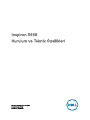 1
1
-
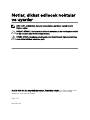 2
2
-
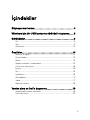 3
3
-
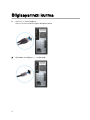 4
4
-
 5
5
-
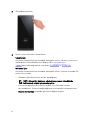 6
6
-
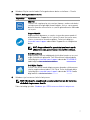 7
7
-
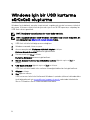 8
8
-
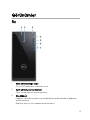 9
9
-
 10
10
-
 11
11
-
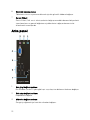 12
12
-
 13
13
-
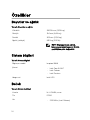 14
14
-
 15
15
-
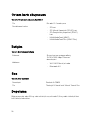 16
16
-
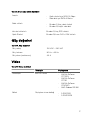 17
17
-
 18
18
-
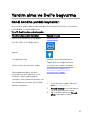 19
19
-
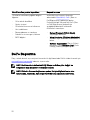 20
20
Dell Inspiron 3668 Hızlı başlangıç Kılavuzu
- Tip
- Hızlı başlangıç Kılavuzu
İlgili makaleler
-
Dell Inspiron 15 5583 Kullanici rehberi
-
Dell Inspiron 15 5584 Kullanici rehberi
-
Dell Inspiron 3268 Hızlı başlangıç Kılavuzu
-
Dell Inspiron 3780 Kullanici rehberi
-
Dell Inspiron 3782 Kullanici rehberi
-
Dell Inspiron 3662 Hızlı başlangıç Kılavuzu
-
Dell G7 15 7500 Hızlı başlangıç Kılavuzu
-
Dell Inspiron 5493 Şartname
-
Dell Inspiron 3493 Şartname
-
Dell Inspiron 3670 Hızlı başlangıç Kılavuzu